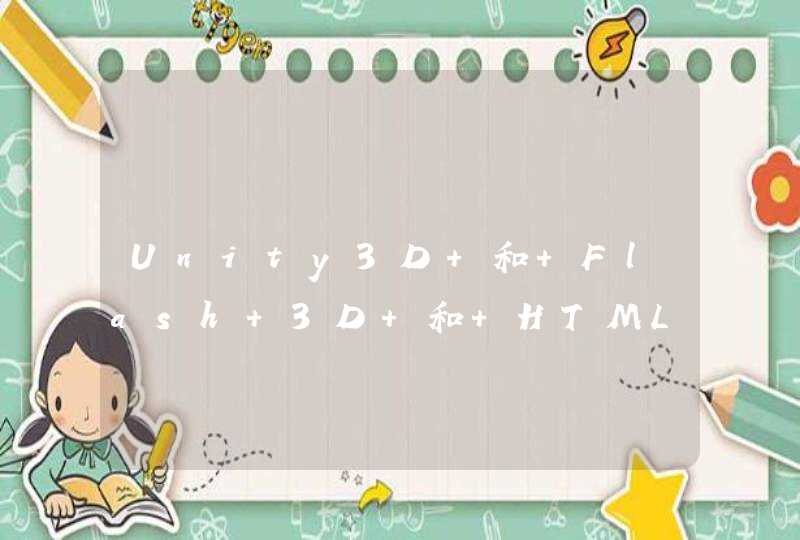按照以下步骤操作,即可解决word老是发送错误报告的问题,以下是具体步骤:
1、如图红圈处所示,进入windows桌面后,点击文件夹。
2、然后点击上方的工具,再点击文件夹选项。
3、滚动条往下拉,如图红线处所示,点选“显示隐藏的文件,文件夹和驱动器”。
4、如图红线处所示,搜索栏输入“Templates”。
5、如图红圈处所示,点开这个搜索出的Templates文件。
6、点击右键,删除normal文件。
7、这样就完成了,word文件就不会发送错误报告了。
1、进入C:documentsandSettings使用者ApplicationDataMicrosoftTemplates。其中“使用者”是当前windows登录的用户名。注意这需要从Explorer(即“我的电脑”或“资源管理器”)的菜单栏中找工具→文件夹选项→查看,选中“显示所有文件和文件夹”以查看隐藏文件和隐藏文件夹。
找到Normal.dot,将其使用Shift+Delete进行彻底删除。
启动word,一切恢复正常。
2、说明:Normal.dot是word的模板文件,word在启动过程中会检查这个文件的状态是否正常,如果不正常,启动会失败。如果其他文件正常,这个文件被删除,word会自动重新建立这个文件,恢复到初始安装状态,所以可以放心删除。
3、快捷方法:复制%appdata%microsofttemplates到“运行”里-回车-自动打开templates文件夹-再删除normal.dot就OK了。
4、直接在电脑里查找“Templates文件夹,找到后就进入这个文件夹,然后会出现几个名为“Normal”还有一个“~Normal”文件,删除其中的“Normal.dot”公用模板文件,再重新启动Word即可恢复正常。如果在C盘中找不到NORMAL,可以这样操作:进入WORD安全模式,打开任一WORD文档,选工具-模板和加载项,按“文档模板”后面的“选用”,把图框中的文件NORMAL用右键删除即可。
删除后如果重启word不行,重启电脑试试。